Wenn Sie den Menüpunkt → aufrufen, öffnet sich der unten abgebildete Dialog. Darin können Sie alle Einstellungen tätigen, die sich auf das Aussehen der Achsen des Koordinatensystems beziehen. Der Dialog besteht aus vier Registern. Im ersten Register (siehe unten) sind die Einstellungsmöglichkeiten für die X-Achse dargestellt, denen analog die Einstellungsmöglichkeiten der Y-Achse (zweites Register) entsprechen.
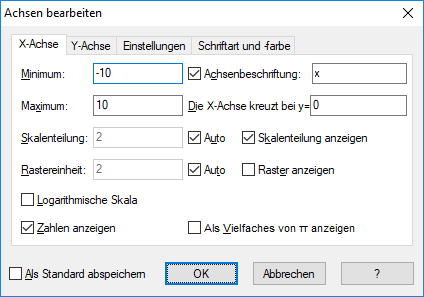
- Minimum
Dies bezeichnet den niedrigsten Wert der Achse. Standardwert: -10.
- Maximum
Dies bezeichnet den höchsten Wert der Achse. Standardwert: 10.
- Skalenteilung
Dies bezeichnet die Größe der Skalenteilung auf der jeweiligen Achse (Abstand zwischen den Hilfsstrichen). Diese kleinen Markierungen sind senkrecht zur Achse angebracht. Mit Skalenteilung werden sowohl Skalenteilung als auch die Beschriftung der Achse mit Zahlen geregelt. Wenn von der (standardmäßig verwendeten) linearen auf eine logarithmische Skala übergewechselt wird, dann wird mit Hilfe von Skalenteilung der Faktor zwischen den von zwei Hilfsstrichen abgeteilten Werten festgelegt. Beispielsweise sorgt das Setzen von Skalenteilung auf den Wert 4 dazu, dass bei einer linearen Achse die Werte 0, 4, 8, 12 usw. angezeigt werden, während bei einer logarithmischen Achse die Werte 1, 4, 16, 64 zu sehen wären.
- Rastereinheit
Dies bezeichnet den Abstand der Gitternetzlinien des Rasters, die senkrecht zur Achse verlaufen. Es ist natürlich nur dann sinnvoll, diesen Wert zu bearbeiten, wenn das Raster auch angezeigt wird.
- Logarithmische Skala
Aktivieren Sie diese Option, wenn die Achse eine logarithmische Skalierung erhalten soll.
- Zahlen anzeigen
Aktivieren Sie diese Option, wenn an den Achsen entlang der (unter Skalenteilung einzustellenden) Skalenteilung die zugehörigen Achsenwerte angezeigt werden sollen.
- Textfeld
Wenn diese Option aktiviert wird, beschriftet Graph die X-Achse auf der rechten Seite des Koordinatensystems mit dem angegebenen Text. Analog erfolgt die Beschriftung der Y-Achse, wobei der Beschriftungstext am oberen Rand des Koordinatensystems rechts von der Y-Achse platziert wird. Auf diese Weise können Sie die Achsen sinnvoll beschriften, z.B. angeben, in welcher Maßeinheit die jeweilige Größe abgetragen ist.
- Die X-Achse schneidet bei / Die Y-Achse schneidet bei:
Wenn Achsenstil auf Gekreuzt gesetzt wurde, gibt dies die Koordinate an, an der diese Achse die andere Achse schneidet. Standardwert: 0.
- Auto
Wenn diese Option aktiviert wird, wählt Graph selbst einen passenden Wert für Skalenteilung, um das gesamte Koordinatensystem größenmäßig dem Fenster anzupassen.
- Auto
Wird diese Option aktiviert, enthält Rastereinheit denselben Wert wie Skalenteilung.
- Skalenteilung anzeigen
Wird diese Option aktiviert, erscheinen die Hilfsstriche der Skalenteilung auf der jeweiligen Achse mit dem unter Skalenteilung eingestellten Abstand.
- Raster anzeigen
Wird diese Option aktiviert, erscheint ein gepunktetes, senkrecht zu den Achsen stehendes Raster, dessen Farbe man unter Schriftart und -farbe wählen und dessen Breite man unter Rastereinheit festlegen kann.
- Als Vielfaches von π anzeigen
Wird diese Option aktiviert, stellt Graph die Skalenteile als Vielfache von π dar, z.B. 3π/2. Um diese Option nutzen zu können, müssen Sie zuvor Zahlen anzeigen einschalten.
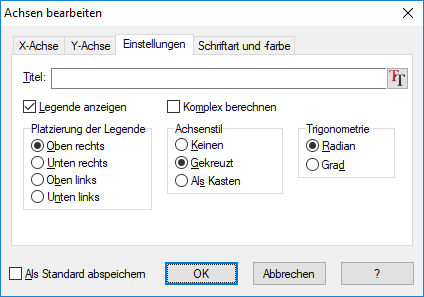
- Titel
Hier können Sie eine Überschrift für Ihr Koordinatensystem festlegen. Die zu verwendende Schriftart können Sie über die rechts daneben stehende Schaltfläche einstellen.
- Legende anzeigen
Wird diese Option aktiviert, zeigt Graph in der oberen rechten Ecke des Koordinatensystems die Legende an, die eine Liste aller Funktionen und Punktserien enthält. Die zu verwendende Schriftart können Sie unter Schriftart und -farbe festlegen.
- Platzierung der Legende
Hier können Sie festlegen, in welcher der vier Ecken des Koordinatensystems Graph die Legende platzieren soll. Die Position der Legende können Sie auch durch einen Rechtsklick im Koordinatensystem verändern.
- Komplex berechnen
Wird diese Option aktiviert, verwendet Graph Komplexe Zahlen zur Berechnung von Funktionsgraphen. Diese Option ist zu aktivieren, wenn bei der Berechnung der reellen Funktionswerte komplexe Zahlen als Zwischenergebnisse auftreten. Beachten Sie, dass sich dadurch die erforderliche Zeit erhöht, die Graph benötigt, um die Funktionsgraphen zu zeichnen, so dass diese Option meist nicht benötigt wird.
- Achsenstil
Wenn die Option Keinen gewählt wird, blendet Graph die Achsen des Koordinatensystems aus. Entscheiden Sie sich für Gekreuzt, wenn Sie ein normales Koordinatensystem wünschen. Die Anordnung der Achsen kann mit Hilfe von Die Y-Achse schneidet bei und Die X-Achse schneidet bei beeinflusst werden. Wenn Sie Als Kasten auswählen, wird die X-Achse am unteren, die Y-Achse am linken Fensterrand platziert und die Einstellungen für Die Y-Achse schneidet bei und Die X-Achse schneidet bei überschrieben.
- Trigonometrie
Legen Sie fest, ob die trigonometrischen Funktionen die Berechnungen in Rad oder in Grad ausführen sollen. Hiermit legen Sie auch fest, dass Komplexe Zahlen in polarer Form anzugeben sind.
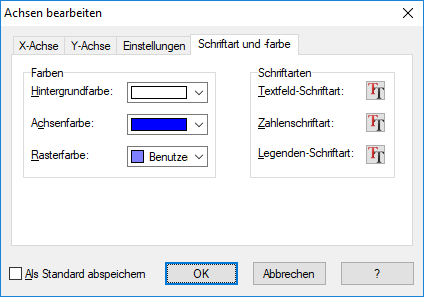
- Farben
Sie können die Hintergrundfarbe des Koordinatensystems sowie die Farben für Achsen und Raster ändern.
- Schriftarten
Sie können die Schriftarten ändern, die für Achsenbeschriftungen, Skalenteilung und Legende verwendet werden.
- Als Standard abspeichern
Aktivieren Sie diese Option, um die von Ihnen getätigten Einstellungen als Standardeinstellung zu behalten. Wenn Sie beim nächsten Mal ein neues Koordinatensystem anlegen, werden diese Einstellungen diesem zugrunde gelegt. Die Einstellungen werden übrigens in ihrem Windows-Benutzerprofil gespeichert, so dass jeder Benutzer seine eigenen Standardeinstellungen einrichten kann.